
Windows 8 è disponibile da pochi giorni ma già le software house stanno iniziando a distribuire le versioni aggiornate dei loro programmi. Insieme a loro, ci sono anche gli sviluppatori autonomi che impiegano il loro tempo libero nella realizzazione di software gratuito che aiuta gli utenti nell’utilizzo quotidiano del computer.
Una delle applicazioni aggiornate e compatibile con Windows 8 è Advanced Tokens Manager, l’utility che permette di eseguire un backup dell’attivazione di Windows e di Office (come abbiamo già visto in questo articolo). Giunta alla versione 3.5 BETA, incorpora il supporto a Windows 8 ma perde quello per Office. Il funzionamento è sempre lo stesso, semplice ed intuitivo. Alla prima apertura avrete una schermata come quella che segue:
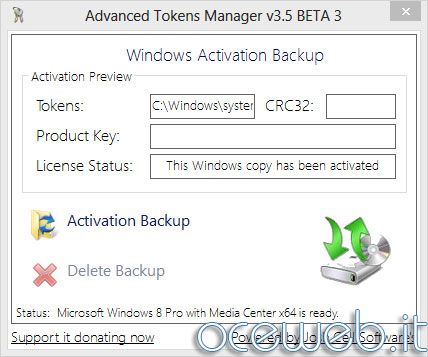
I campi che vedete vuoti, sono quelli che contengono il codice seriale della vostra licenza. Una volta che il programma ha rilevato correttamente la versione di Windows in uso ed il codice di licenza, per eseguire un backup sarà necessario cliccare sul pulsante “Activation Backup“. Ad operazione conclusa, nel riquadro di fianco a Tokens, apparirà la scritta “Backup Found“.
A questo punto, il backup è stato creato in una cartella chiamata “Windows Activation Backup” contenuta nella directory principale del tools che state utilizzando. Nello stesso tempo, il pulsante che prima si chiamava “Activation Backup” cambia etichetta e si trasforma in “Activation Restore“. Il pulsante di sotto, invece, si attiva e permette di eliminare un backup di un attivazione precedente.
Il funzionamento dell’applicazione, come potete vedere anche dal filmato sottostante, è molto semplice. L’importante è che vi ricordiate di eseguire l’applicazione con i privilegi di amministratore.
Per scaricare l’applicazione, clicca sul pulsante qui sotto:
Se qualcosa non vi è chiaro, potete visionare il filmato sottostante dove illustro passo passo i passaggi da effettuare.
httpv://www.youtube.com/watch?v=rMNTZdHlww8



